WIN8添加英文输入法的简单方法
- WBOYWBOYWBOYWBOYWBOYWBOYWBOYWBOYWBOYWBOYWBOYWBOYWB转载
- 2024-04-26 14:34:051359浏览
如果你在使用 Windows 8 时遇到了无法输入英文的问题,并不需要担心,php小编百草将为你提供一个简单的方法来解决这一问题。本文将一步一步地指导你如何轻松添加英文输入法,让你能够无缝地在 Windows 8 上使用两种语言。
按快捷键【Win X】,然后点击【控制面板】; 点击【时钟、语言和区域】下面【更换输入法】。
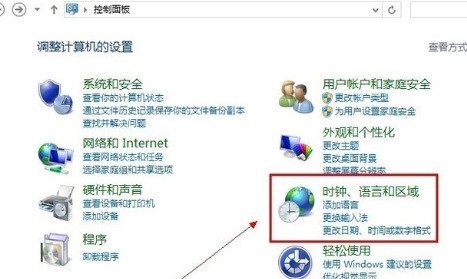
在更改语言道选项下面点击【添加语言】。
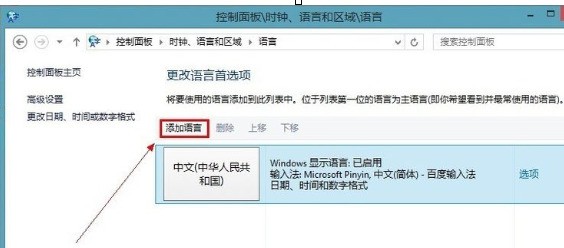
点击【添加语言】在打开新的窗口下面找到【英语】再点击【打开】; 再找到【英语(美国)】点击【添加】这样就将新的语言加入语言列表。
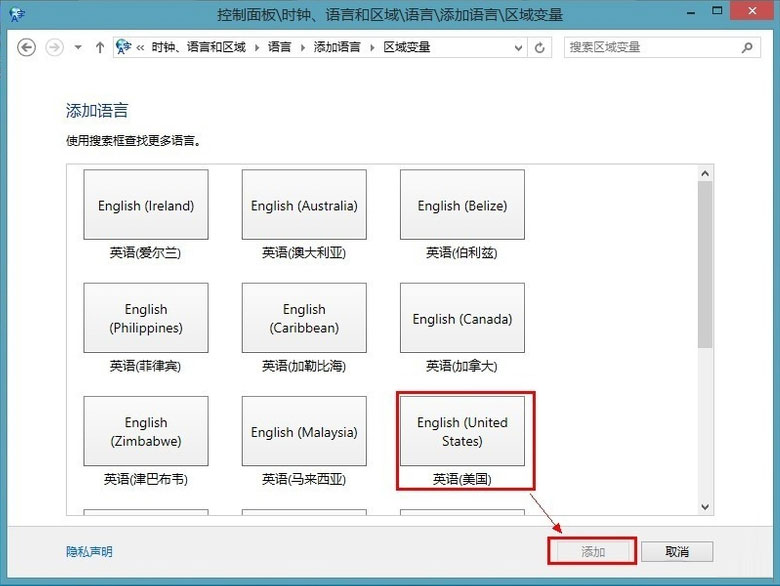
现在要做的就是把英文输入法设置成默认的,点击【高级设置】,在【替代默认输入法】下的下拉条列表中选择【美式键盘】。
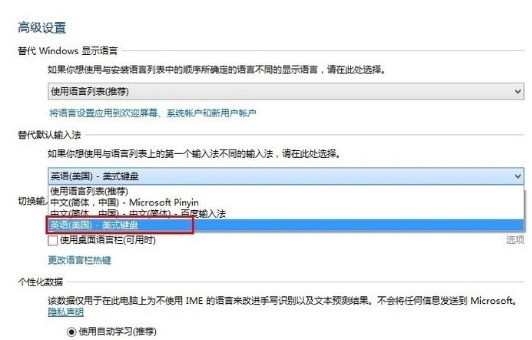
将输入法切换的快捷键改成我们习惯的【Ctrl Shift】,点击【更改语言栏热键】。保存以后,接一下键盘上【Shift Ctrl】桌面右下角的输入法是不是会变,英文输入法显示如图所示。
以上是WIN8添加英文输入法的简单方法的详细内容。更多信息请关注PHP中文网其他相关文章!
声明:
本文转载于:zol.com.cn。如有侵权,请联系admin@php.cn删除

